مقدمة
يمكن أن تكون عملية توصيل سماعات البلوتوث من أون بسيطة إذا اتبعت الخطوات الصحيحة. سواء كنت تقوم بإقرانها مع هاتف أندرويد، آيفون، حاسوب محمول بنظام ويندوز، أو ماك بوك، فإن العملية سهلة بمجرد معرفة ما يجب القيام به. سيوفر هذا الدليل تعليمات شاملة لكل جهاز، حل المشكلات الشائعة، وتقديم أفضل الممارسات لضمان اتصال ثابت. دعونا نبدأ في كيفية توصيل سماعات البلوتوث من أون.
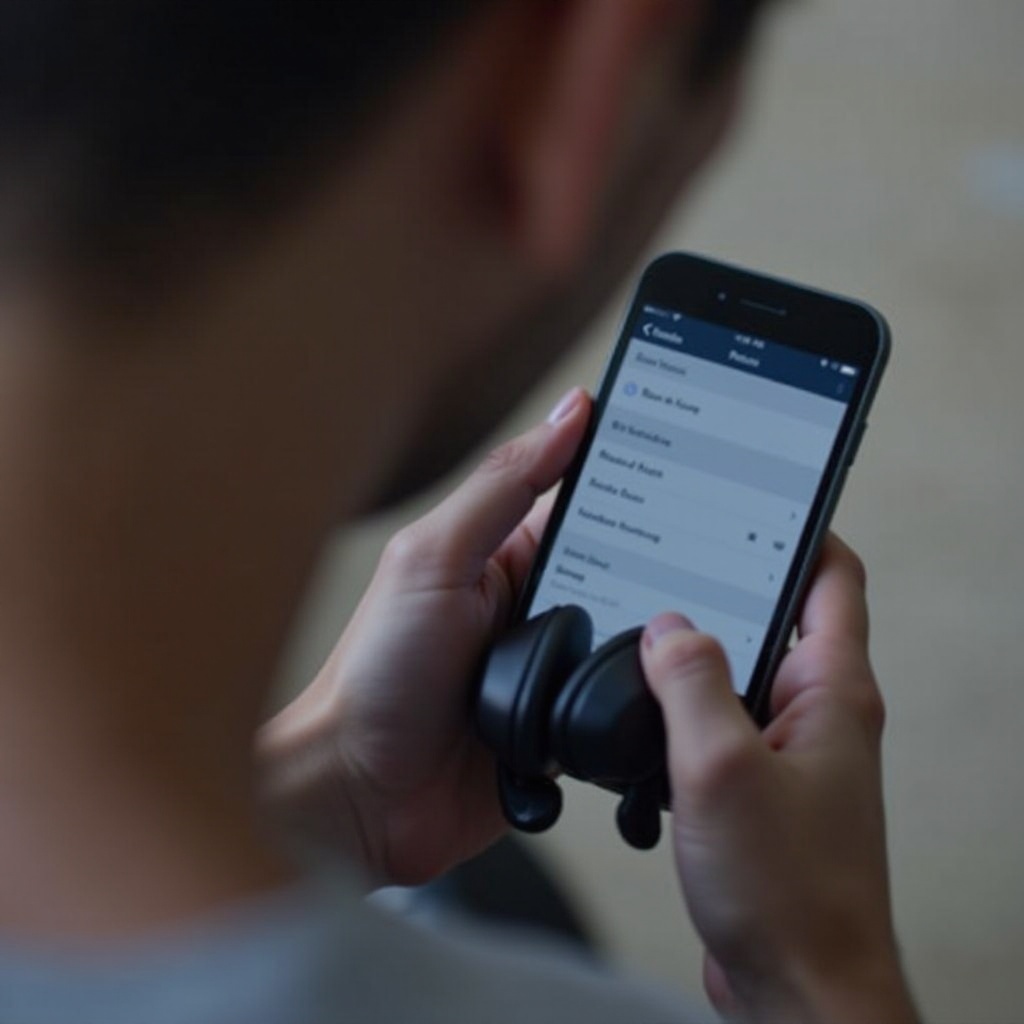
متطلبات البدء
قبل الدخول في عملية الإقران، تأكد من توفر كل ما يلزم:
- سماعات البلوتوث من أون: تأكد من شحنها وأنها ضمن نطاق الجهاز الذي تريد التوصيل به.
- جهاز متوافق: يمكن أن يكون هذا هاتفك الأندرويد، آيفون، حاسوب محمول بنظام ويندوز، أو ماك بوك.
- ميزة البلوتوث: تأكد من تفعيل البلوتوث على جهازك.
- أحدث التحديثات: تأكد من تحديث برنامج جهازك للحصول على أفضل توافق.
مع هذه الأساسيات جاهزة، أنت مستعد لبدء إقران سماعات البلوتوث من أون.

تعليمات الإقران الخاصة بكل جهاز
تختلف عملية توصيل سماعات البلوتوث من أون قليلاً بناءً على نوع الجهاز الذي تستخدمه. الأقسام التالية تقدم خطوات إرشادية لكل من الهواتف الأندرويد، الآيفون، الحواسيب المحمولة بنظام ويندوز، والماك بوك.
الإقران مع هواتف أندرويد
- تشغيل السماعات: اضغط على زر التشغيل حتى ترى ضوء LED يومض.
- تفعيل البلوتوث على الهاتف: اذهب إلى ‘الإعدادات’ > ‘بلوتوث’ وقم بتفعيله.
- البحث عن الأجهزة: يجب أن يبدأ هاتفك تلقائياً في البحث عن أجهزة البلوتوث القريبة.
- اختيار السماعات: عند ظهور ‘سماعات أون’ في القائمة، اضغط للتوصيل.
- تأكيد الإقران: قد تحتاج إلى تأكيد الإقران بالضغط على ‘إقران’ في النافذة المنبثقة.
يجب الآن أن تكون سماعات البلوتوث من أون متصلة بهاتفك الأندرويد وجاهزة للاستخدام.
الإقران مع هواتف آيفون
- تفعيل وضع الإقران: تشغيل سماعات أون والتأكد من أنها في وضع الإقران.
- فتح الإعدادات: اذهب إلى ‘الإعدادات’ > ‘بلوتوث’ على الآيفون وقم بتفعيل البلوتوث.
- العثور على السماعات: انتظر حتى تظهر ‘سماعات أون’ في قسم ‘الأجهزة الأخرى’.
- اضغط للإقران: اختر السماعات وقم بتأكيد أي نوافذ منبثقة تظهر.
الآن، يمكنك الاستمتاع بالصوت من الآيفون عبر سماعات البلوتوث من أون.
الإقران مع الحواسيب المحمولة بنظام ويندوز
- تشغيل البلوتوث: اضغط على زر ‘ابدأ’، ثم اذهب إلى ‘الإعدادات’ > ‘الأجهزة’ > ‘البلوتوث والأجهزة الأخرى’ وقم بتفعيل البلوتوث.
- إضافة جهاز بلوتوث: اضغط على ‘إضافة بلوتوث أو جهاز آخر’، ثم اختر ‘بلوتوث’.
- تفعيل وضع الإقران: تأكد من أن سماعات أون في وضع الإقران.
- اختيار السماعات: ابحث واضغط على ‘سماعات أون’ عندما تظهر في قائمة الأجهزة.
يجب الآن أن تكون سماعات أون متصلة بنجاح بحاسوبك المحمول بنظام ويندوز.
الإقران مع ماك بوك
- فتح تفضيلات النظام: اضغط على أيقونة أبل، ثم ‘تفضيلات النظام’، واختر ‘بلوتوث’.
- تفعيل البلوتوث: تأكد من تفعيل البلوتوث.
- تفعيل وضع الإقران في السماعات: تشغيل سماعات أون والتأكد من أنها جاهزة للإقران.
- توصيل السماعات: ابحث عن ‘سماعات أون’ في قائمة الأجهزة المتاحة واضغط على ‘توصيل’.
سماعات البلوتوث من أون متصلة الآن بماك بوك الخاص بك وجاهزة للاستخدام.
استكشاف المشكلات الشائعة وإصلاحها
حتى مع وجود عملية بسيطة، قد تواجه بعض المشكلات عند توصيل سماعات البلوتوث من أون. هنا بعض المشاكل الشائعة وكيفية حلها:
- السماعات لا تقترن: تأكد من أنها في وضع الإقران وضمن نطاق جهازك. قم بإعادة تشغيل كل من السماعات والجهاز، ثم حاول مرة أخرى.
- انقطاع الاتصال: تأكد من عدم وجود تداخل من أجهزة أخرى وأن كلا الجهازين ضمن النطاق المناسب (حوالي 30 قدم).
- تأخير أو تقطع في الصوت: تحقق من وجود تحديثات البرامج على جهازك. إذا استمرت المشكلة، قم بإلغاء الإقران ثم إعادة الإقران بالسماعات.
- السماعات لا تظهر في القائمة: تفعيل وتعطيل البلوتوث على جهازك؛ قم بإعادة ضبط السماعات وحاول الإقران مرة أخرى.
يجب أن تساعد خطوات استكشاف الأخطاء هذه في حل معظم مشكلات الاتصال.
أفضل الممارسات للحفاظ على الاتصال
الحفاظ على اتصال ثابت مع سماعات البلوتوث من أون يتطلب بعض الممارسات الفضلى:
- حافظ على قرب الأجهزة: لتجنب انقطاع الاتصال، ابقي سماعاتك ضمن 30 قدما من جهازك.
- تقليل التداخل: قلل من عدد الأجهزة البلوتوث النشطة المحيطة لتقليل تداخل الإشارات.
- تحديث البرامج الثابتة: تحقق من وجود تحديثات وتثبيتها باستمرار للسماعات والجهاز لحل أي أخطاء وتحسين الأداء.
- إدارة الطاقة: إيقاف تشغيل البلوتوث عند عدم الاستخدام لحفظ البطارية والحفاظ على جودة الاتصال.
اتباع هذه النصائح يساعد في ضمان اتصال مستقر وعالي الجودة مع سماعات البلوتوث من أون.

الخاتمة
توصيل سماعات البلوتوث من أون هو عملية سهلة بمجرد معرفة الخطوات التي يجب اتباعها لجهازك الخاص. من خلال تجهيز المكونات الضرورية، اتباع تعليمات الإقران، واستكشاف مشكلات شائعة، يمكنك الاستمتاع بتجربة استماع سلسة. حافظ على تحديث سماعاتك وأجهزتك وضمن النطاق لأفضل أداء.
أسئلة مكررة
لماذا لا تتصل سماعات الرأس الخاصة بي؟
تأكد من أن سماعات الرأس في وضع الاقتران وأن البلوتوث ممكّن على جهازك. أعد تشغيل كلا الجهازين إذا لزم الأمر.
هل أحتاج إلى أي تطبيقات خاصة للاتصال؟
لا، تتصل سماعات الرأس بلوتوث مباشرة من خلال إعدادات البلوتوث على جهازك.
كيف أضمن جودة صوت مستقرة؟
احتفظ بجهازك وسماعات الرأس في مسافة قريبة، قلل من التداخل، واحرص على تحديث أجهزتك.

